FileZilla怎么启用显示调试菜单, 有些朋友会问边肖FileZilla如何启用显示调试菜单。下面小编就给大家详细介绍一下。想知道就来看看吧。相信对你一定有帮助。
FileZilla如何启用调试菜单的显示?FileZilla启用显示调试菜单教程
1.首先点击“FileZilla”。
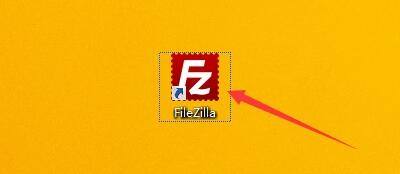
2.然后在“FileZilla”窗口中,单击“编辑”。
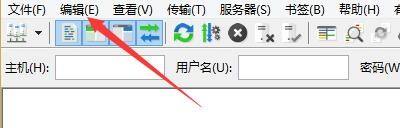
3.在弹出的下拉栏中,点击“设置”。
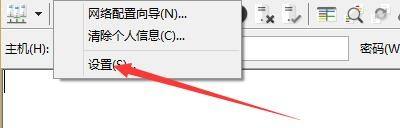
4.然后在设置窗口中,单击调试。

5.在调试窗口中,选中显示调试菜单。

6.最后,单击确定。

以上就是FileZilla如何启用调试菜单显示的全部内容。更多精彩教程请关注本站!
FileZilla怎么启用显示调试菜单,以上就是本文为您收集整理的FileZilla怎么启用显示调试菜单最新内容,希望能帮到您!更多相关内容欢迎关注。
